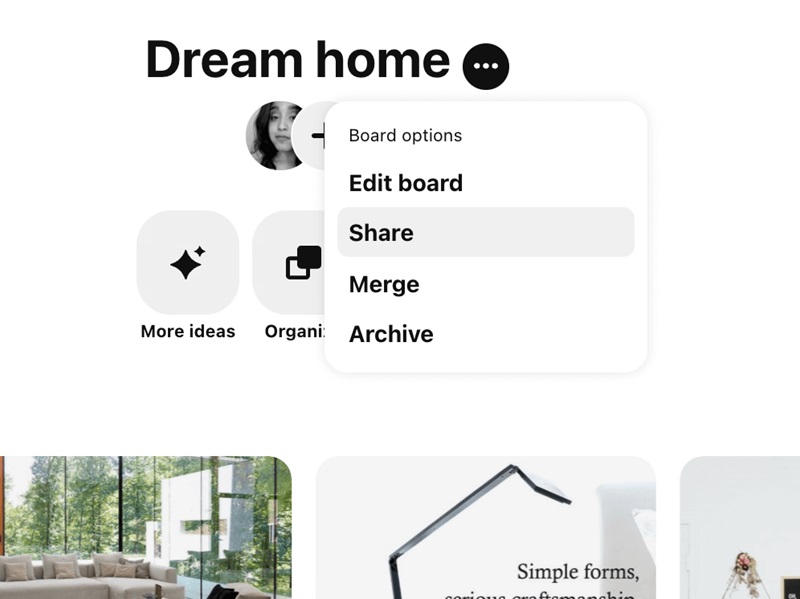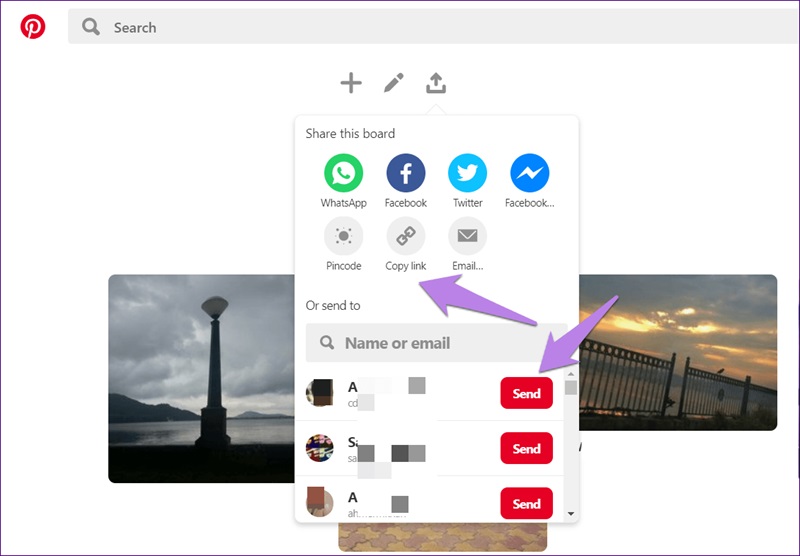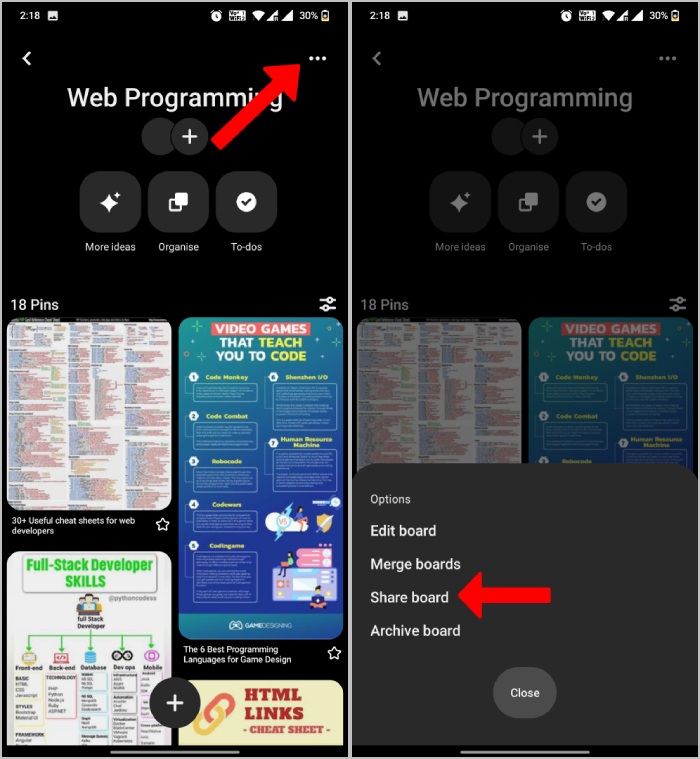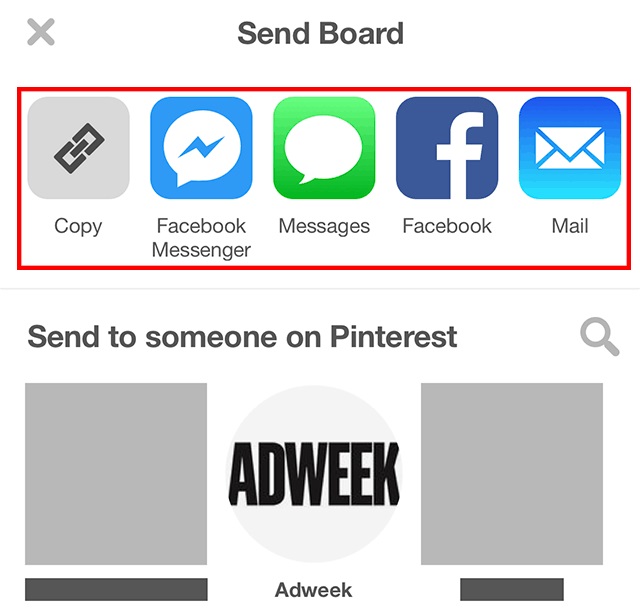
Op dit moment zijn er twee manieren om content op Pinterest te delen. Je kunt een van de volgende methoden kiezen:
- Link kopiëren: Tik op "Link kopiëren" om de URL van het bord op te halen en deze te versturen via een bericht, e-mail of andere apps zoals WhatsApp, Messenger of Instagram.
- Delen via een app: Kies de app die je wilt gebruiken (zoals Facebook, Messenger, Instagram of Gmail) om het bord rechtstreeks naar de ontvanger te sturen.
Daarnaast, als je een bord wilt delen met iemand die geen Pinterest-account heeft, hoef je alleen de link te kopiëren en te verzenden. Zij kunnen nog steeds toegang krijgen tot het bord, zolang het niet privé is.
Belangrijke opmerkingen over delen:
- Privéborden kunnen niet worden gedeeld: Als je bord is ingesteld als "Privé", kun je het niet met anderen delen.
- Deelbare links: Ontvangers kunnen de inhoud van het bord bekijken, ongeacht of ze een Pinterest-account hebben of niet, zolang het bord niet privé is.
III. Hoe deel je een Pinterest-bord via een QR-code
Naast de bovengenoemde methoden biedt Pinterest een handige manier om je bord te delen via een QR-code (ook wel Pincode™ genoemd). Deze functie maakt het niet alleen eenvoudiger om je bord te delen met vrienden of klanten, maar zorgt ook voor een leuke en creatieve interactie binnen je marketingstrategie. Hier is een gedetailleerde handleiding:
1. Stap: Open het Pinterest-bord
Log eerst in op je Pinterest Business-account. Nadat je bent ingelogd, ga je naar het bord waarvoor je een Pincode™ wilt maken. Klik op het bord om het te openen en zoek naar het pictogram met de drie puntjes (Ellipsis) naast de naam van het bord.
2. Stap: Pincode™ aanmaken
Zodra je het bord hebt geopend, zie je de optie "Create Pincode™". Klik hierop om het proces voor het genereren van een QR-code te starten.
Let op: Om een Pincode™ te maken, moet je een Pinterest Business-account gebruiken. Deze functie is niet direct beschikbaar voor persoonlijke accounts, tenzij je een Android-apparaat gebruikt. Zorg er dus voor dat je bent ingelogd met een Business-account voordat je begint.
3. Stap: QR-code downloaden
Pinterest stelt je in staat om de afbeelding op de Pincode™ aan te passen. Als je de standaardafbeelding wilt wijzigen, klik je op "Change image" en kies je een afbeelding die beter past bij de inhoud van je bord.
Zodra je de aanpassingen hebt voltooid, klik je op "Download Pincode™" om de QR-code op je apparaat op te slaan. Je kunt deze code direct gebruiken om je Pinterest-bord te delen.
4. Stap: QR-code delen
Je kunt de QR-code versturen via e-mail, berichten of andere berichten-apps zoals WhatsApp en Facebook Messenger. De ontvanger hoeft alleen de code met zijn smartphone te scannen om direct toegang te krijgen tot het Pinterest-bord dat je wilt delen.
Zie ook: Hoe neem ik contact op met Pinterest?
IV. 4 belangrijke aandachtspunten bij het delen van een Pinterest-bord
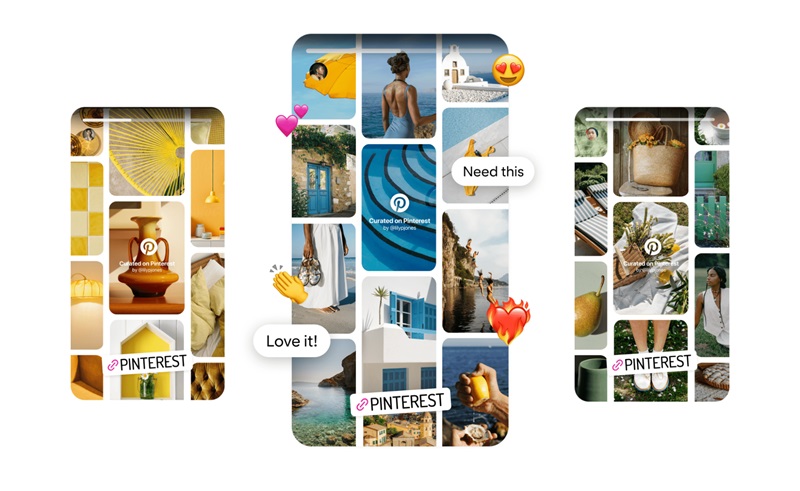
Het delen van een Pinterest-bord is een geweldige manier om ideeën te verspreiden, samen te werken met anderen en de zichtbaarheid van je inhoud te vergroten. Er zijn echter een paar belangrijke punten die je moet overwegen om effectief en veilig te delen:
1. Privé-bordmodus (Private Board)
Borden die als privé zijn ingesteld, kunnen niet direct worden gedeeld. Als je een bord wilt delen, moet je de status wijzigen naar openbaar. Om dit te doen, klik je op "Bord bewerken" (Edit Board) en schakel je de optie "Dit bord geheim houden" (Keep this board secret) uit in de instellingen. Zodra het bord openbaar is, wordt de inhoud voor iedereen zichtbaar en kan deze worden gedeeld via een link of sociale media.
Als je het bord na het delen wilt beschermen, kun je het opnieuw privé maken. Houd er echter rekening mee dat eerder gedeelde links dan niet meer werken.
2. Alleen delen met betrouwbare personen
Wanneer je een bord of QR-code deelt, zorg er dan voor dat je deze alleen naar mensen stuurt die je echt vertrouwt. Dit is vooral belangrijk als het bord vertrouwelijke informatie, persoonlijke afbeeldingen of creatieve ideeën bevat.
Als je anderen uitnodigt om samen te werken op een bord, kies dan je medewerkers zorgvuldig. Pinterest biedt de mogelijkheid om medewerkers toe te voegen via e-mail of een Pinterest-account. Deze personen kunnen inhoud toevoegen, bewerken of verwijderen, dus zorg ervoor dat je de toegangsrechten goed beheert.
3. Aantrekkelijke inhoud tonen
Voordat je een bord deelt, optimaliseer de titel en beschrijving. Een duidelijke, aantrekkelijke titel met relevante zoekwoorden, zoals "Hoe een Pinterest-bord delen", helpt niet alleen de ontvanger de inhoud te begrijpen, maar verbetert ook de zichtbaarheid op Pinterest en zoekmachines.
Daarnaast is het belangrijk om afbeeldingen van hoge kwaliteit te gebruiken. Een scherpe en relevante omslagafbeelding zorgt ervoor dat je bord er professioneler en aantrekkelijker uitziet.
4. Beperk het gebruik van QR-codes
Een QR-code is een handige manier om een bord te delen, vooral tijdens offline evenementen. Deze methode brengt echter ook risico's met zich mee, zoals ongecontroleerde verspreiding. Denk daarom goed na voordat je deze optie gebruikt.
Als je ervoor kiest om een bord via een QR-code te delen, genereer de code dan door op het "Delen" (Share)-pictogram in het bord te klikken en vervolgens "Pincode genereren" (Generate QR Code) te selecteren. Voor extra beveiliging is het aan te raden om de code via e-mail of een privébericht te verzenden in plaats van deze openbaar te delen.
Met deze drie manieren om een Pinterest-bord te delen, ben je klaar om aan de slag te gaan! Wil je meer leren over hoe je Pinterest optimaal kunt benutten? Volg dan onze volgende artikelen en blijf ontdekken hoe je het meeste uit Pinterest kunt halen voor jezelf en je community.